So ändern Sie Webstorm auf Chinesisch
Sie können die Sprache der WebStorm-Benutzeroberfläche wie folgt ändern: 1. Starten Sie WebStorm. 2. Klicken Sie in der Menüleiste auf „WebStorm“. 4. Wählen Sie „Einstellungen“. Wählen Sie in der linken Seitenleiste „Aussehen & Verhalten“ 5. Suchen Sie unter der Registerkarte „Thema“ das Dropdown-Menü „Sprache“ 7. Klicken Sie auf „Übernehmen“; 8. Starten Sie WebStorm neu.
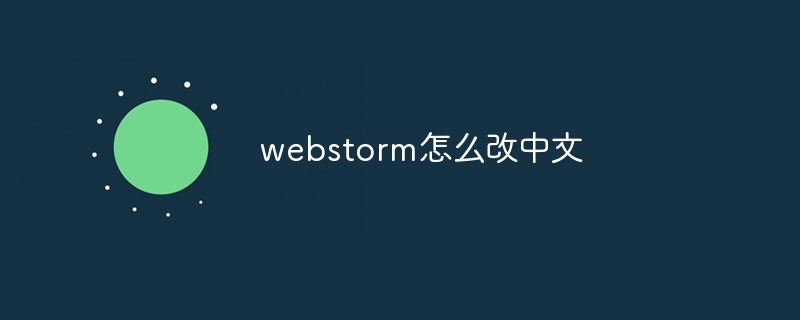
Wie ändere ich die Sprache der WebStorm-Benutzeroberfläche auf Chinesisch?
Schritte:
-
WebStorm starten
- Wenn Sie WebStorm noch nicht gestartet haben, öffnen Sie es.
-
Einstellungen öffnen
- Klicken Sie in der Menüleiste auf „WebStorm“ >
-
Navigieren Sie zu Darstellungsoptionen
- Wählen Sie in der linken Seitenleiste „Darstellung & Verhalten“ > „Darstellung“.
-
Sprache ändern
- Unter der Registerkarte „Thema“ finden Sie das Dropdown-Menü „Sprache“.
- Wählen Sie „Vereinfachtes Chinesisch“ oder „Traditionelles Chinesisch“.
-
Änderungen übernehmen
- Klicken Sie auf die Schaltfläche „Übernehmen“. WebStorm übernimmt die neuen Spracheinstellungen sofort.
-
WebStorm neu starten
- WebStorm erfordert einen Neustart, um die Sprachänderungen vollständig zu übernehmen.
- Klicken Sie auf die Schaltfläche „Neustart“. WebStorm wird neu gestartet und zeigt die chinesische Benutzeroberfläche an.
Das obige ist der detaillierte Inhalt vonSo ändern Sie Webstorm auf Chinesisch. Für weitere Informationen folgen Sie bitte anderen verwandten Artikeln auf der PHP chinesischen Website!

Heiße KI -Werkzeuge

Undresser.AI Undress
KI-gestützte App zum Erstellen realistischer Aktfotos

AI Clothes Remover
Online-KI-Tool zum Entfernen von Kleidung aus Fotos.

Undress AI Tool
Ausziehbilder kostenlos

Clothoff.io
KI-Kleiderentferner

Video Face Swap
Tauschen Sie Gesichter in jedem Video mühelos mit unserem völlig kostenlosen KI-Gesichtstausch-Tool aus!

Heißer Artikel

Heiße Werkzeuge

Notepad++7.3.1
Einfach zu bedienender und kostenloser Code-Editor

SublimeText3 chinesische Version
Chinesische Version, sehr einfach zu bedienen

Senden Sie Studio 13.0.1
Leistungsstarke integrierte PHP-Entwicklungsumgebung

Dreamweaver CS6
Visuelle Webentwicklungstools

SublimeText3 Mac-Version
Codebearbeitungssoftware auf Gottesniveau (SublimeText3)

Heiße Themen
 So öffnen Sie ein Terminal für macOS
Apr 12, 2025 pm 05:30 PM
So öffnen Sie ein Terminal für macOS
Apr 12, 2025 pm 05:30 PM
Die folgenden fünf Methoden können verwendet werden, um ein MacOS -Terminal zu öffnen: Verwenden Sie die Spotlight -Suche über Anwendungsordner. Verwenden Sie LaunchPad, um die Verknüpfungsschlüsselbefehlsschicht über Terminalmenüs zu verwenden.
 So löschen Sie mehr als Servernamen von Apache
Apr 13, 2025 pm 01:09 PM
So löschen Sie mehr als Servernamen von Apache
Apr 13, 2025 pm 01:09 PM
Um eine zusätzliche Servername -Anweisung von Apache zu löschen, können Sie die folgenden Schritte ausführen: Identifizieren und löschen Sie die zusätzliche Servername -Richtlinie. Starten Sie Apache neu, damit die Änderungen wirksam werden. Überprüfen Sie die Konfigurationsdatei, um Änderungen zu überprüfen. Testen Sie den Server, um sicherzustellen, dass das Problem behoben ist.
 So sehen Sie den Systemnamen von macOS
Apr 12, 2025 pm 05:24 PM
So sehen Sie den Systemnamen von macOS
Apr 12, 2025 pm 05:24 PM
So sehen Sie sich den Systemnamen in MacOS an: 1. Klicken Sie auf das Apple -Menü; 2. Wählen Sie "About Native"; 3. Das Feld "Gerätename", das auf der Registerkarte "Übersicht" angezeigt wird, ist der Systemname. Nutzung des Systemnamens: Identifizieren Sie Mac, Netzwerkeinstellungen, Befehlszeile, Sicherung. Um den Systemnamen zu ändern: 1. Zugriff auf native Maschine; 2. Klicken Sie auf das Feld "Name"; 3. Geben Sie einen neuen Namen ein; 4. Klicken Sie auf "Speichern".
 So öffnen Sie das MacOS -Terminal
Apr 12, 2025 pm 05:39 PM
So öffnen Sie das MacOS -Terminal
Apr 12, 2025 pm 05:39 PM
Öffnen Sie eine Datei in einem MacOS -Terminal: Öffnen Sie das Terminal, um zum Dateiverzeichnis zu navigieren: CD ~/Desktop Verwenden Sie den Befehl öffentlich
 So starten Sie den Apache -Server neu
Apr 13, 2025 pm 01:12 PM
So starten Sie den Apache -Server neu
Apr 13, 2025 pm 01:12 PM
Befolgen Sie die folgenden Schritte, um den Apache -Server neu zu starten: Linux/MacOS: Führen Sie sudo systemCTL RESTART APache2 aus. Windows: Net Stop Apache2.4 und dann Net Start Apache2.4 ausführen. Führen Sie Netstat -a | Findstr 80, um den Serverstatus zu überprüfen.
 Welche Computerkonfiguration ist für VSCODE erforderlich?
Apr 15, 2025 pm 09:48 PM
Welche Computerkonfiguration ist für VSCODE erforderlich?
Apr 15, 2025 pm 09:48 PM
VS Code system requirements: Operating system: Windows 10 and above, macOS 10.12 and above, Linux distribution processor: minimum 1.6 GHz, recommended 2.0 GHz and above memory: minimum 512 MB, recommended 4 GB and above storage space: minimum 250 MB, recommended 1 GB and above other requirements: stable network connection, Xorg/Wayland (Linux)
 So aufnehmen Sie den MACOS -Bildschirm
Apr 12, 2025 pm 05:33 PM
So aufnehmen Sie den MACOS -Bildschirm
Apr 12, 2025 pm 05:33 PM
MacOS verfügt über eine integrierte "Bildschirmaufzeichnung" -Anwendung, mit der Bildschirmvideos aufgenommen werden können. Schritte: 1. Starten Sie die Anwendung; 2. Wählen Sie den Aufzeichnungsbereich (den gesamten Bildschirm oder eine bestimmte Anwendung) aus; 3.. Aktivieren/deaktivieren Sie das Mikrofon; 4. Klicken Sie auf die Schaltfläche "Aufzeichnung". 5. Klicken Sie auf die Schaltfläche "Stoppen", um zu vervollständigen. Speichern Sie die Aufzeichnungsdatei in .MOV -Format im Ordner "Filme".
 So installieren Sie Schriftarten für macOS
Apr 12, 2025 pm 05:21 PM
So installieren Sie Schriftarten für macOS
Apr 12, 2025 pm 05:21 PM
Schritte zur Installation von Schriftarten in MacOS: Laden Sie die Schriftart Datei von einer zuverlässigen Quelle herunter. Verwenden Sie das Programm oder Terminal der Schriftart der Schriftart der Schriftart, um es in den System -Schriftart -Ordner zu installieren (der Befehl sudo ist erforderlich, um es durch Benutzer freizugeben). Überprüfen Sie die Installation im Schriftbuch. Wählen Sie die installierte Schriftart, die in der Anwendung verwendet werden soll.






